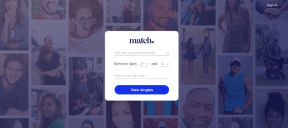Kaip įjungti inkognito režimą „Chrome“.
Įvairios / / December 23, 2021
Inkognito režimas „Chrome“ naršyklėje pirmiausia skirtas saugiam ir privačiam naršymui. Jis skirtas žmonėms, kurie nenori, kad jų paieškos istorija ar naujausi puslapiai būtų išsaugoti jų įrenginyje. Dėl privatumo politikos šis režimas neleidžia vartotojams įrašyti savo ekranų ar daryti ekrano kopijų. Tai blokuoja slapukus, slepia paieškos istoriją, ir suteikia laisvę naršyti norimoje svetainėje, nepaliekant pėdsakų. Pateikiame jums puikų vadovą, kuris išmokys įjungti inkognito režimą „Chrome“ „Windows 10“, „MacOS“ ir „Android“ įrenginiuose.
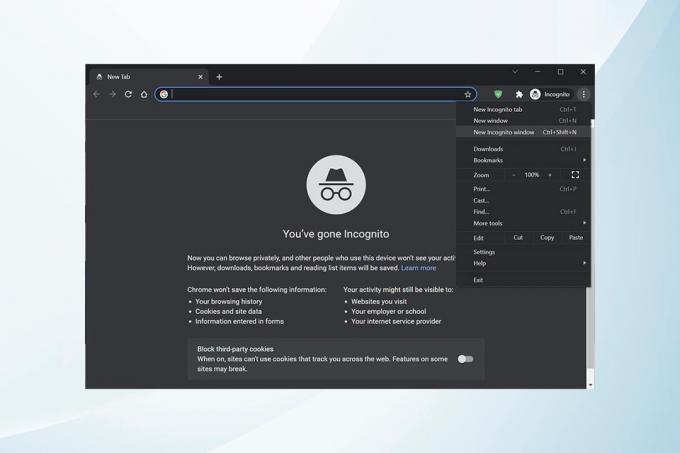
Turinys
- Kaip įjungti inkognito režimą „Google Chrome“.
- 1 būdas: kaip įjungti inkognito režimą „Chrome“ sistemoje „Windows 10“ kompiuteryje.
- 2 būdas: kaip įjungti inkognito režimą „Chrome“ sistemoje „MacOS“.
- 3 būdas: kaip įjungti inkognito režimą „Chrome Android“ programoje
- Kaip išjungti inkognito režimą
- Profesionalo patarimas: išjunkite inkognito režimą „Android“ naudodami trečiųjų šalių programas
Kaip įjungti inkognito režimą „Google Chrome“.
Kai kuriais atvejais galime teikti pirmenybę privataus naršymo parinktims, kai naršymo istorija nerodoma. Šiuo atveju geriausias pasirinkimas yra įjungti inkognito režimą „Chrome“.
1 būdas: kaip įjungti inkognito režimą „Chrome“ sistemoje „Windows 10“ kompiuteryje
Taip pat galite jį įjungti „Windows“ kompiuteriuose taip:
1. Paleisti Google Chrome naršyklė.
2. Spustelėkite ant trijų taškų piktograma viršutiniame dešiniajame ekrano kampe.
3. Tada pasirinkite Naujas inkognito langas žemiau paryškinta parinktis.

4. The Inkognito režimo langas dabar pasirodys.

Taip pat skaitykite:Kaip pašalinti „Bing“ iš „Chrome“.
2 būdas: kaip įjungti inkognito režimą naršyklėje Chrome „MacOS“.
Galite įjungti inkognito režimą „Chrome“ sistemoje „Mac“ atlikdami toliau nurodytus veiksmus.
1. Atviras Google Chrome naršyklė.
2. Paspauskite komandą (⌘) + Shift + Nraktai kartu atidaryti Inkognito režimas langas.

Taip pat skaitykite: Kaip įjungti DNS per HTTPS naršyklėje „Chrome“.
3 būdas: kaip įjungti inkognito režimą „Chrome Android“ programoje
Norėdami tai padaryti, atlikite toliau nurodytus veiksmus.
1. Atidaryk Chrome programėlė.
2. Bakstelėkite trijų taškų piktograma parodyta paryškinta žemiau.
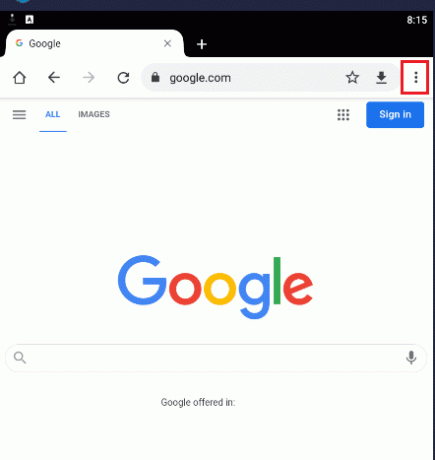
3. Tada bakstelėkite Naujas inkognito skirtukas kaip pavaizduota žemiau.
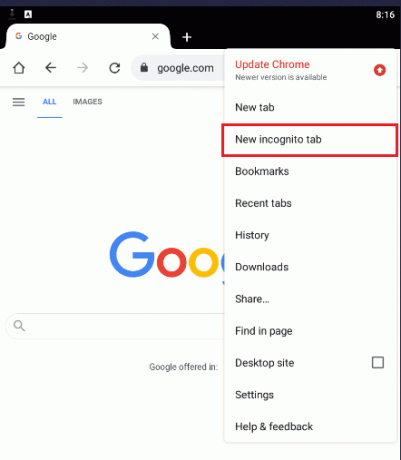
4. Pagaliau naujas Inkognito režimas atsidarys skirtukas.
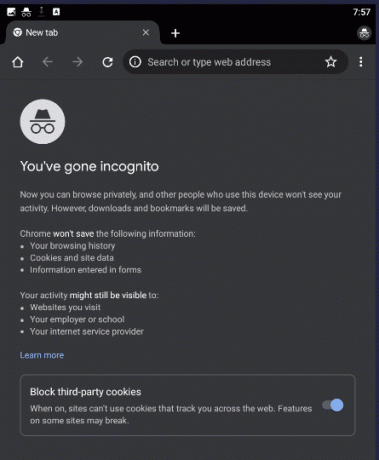
Taip pat skaitykite:Kaip iš naujo nustatyti „Google Chrome“ „Android“.
Kaip išjungti inkognito režimą
Skaitykite mūsų mokymo programą Kaip išjungti inkognito režimą „Google Chrome“. čia norėdami jį išjungti „Windows PC“, „MacOS“ ir „Android“ išmaniuosiuose telefonuose.
Profesionalo patarimas: išjunkite inkognito režimą „Android“ naudodami trečiųjų šalių programas
Išjungti inkognito režimą „chrome“ kompiuteryje yra palyginti lengviau nei tai padaryti „Android“ įrenginyje. Kadangi Android telefono nustatymai to neleidžia, kartais gali tekti naudoti trečiųjų šalių programas.
Pastaba: Toliau išvardytos trečiųjų šalių programos yra gana populiarios ir mokamos paslaugos.
- Incoquito siūlo daugybę parinkčių, kurias galima atlikti naudojant „Android“. Jis išjungia inkognito režimą, be to, Incoquito, tvarko visų įvykių ir veiklos žurnalą.
- Incognito Away išjungia inkognito režimą ne tik „Chrome“, bet ir kitose naršyklėse, pvz., „Edge“, „Brave Browser“, „Ecosia“, „Start Internet Browser“ ir įvairiose „Chrome“ tipo DEV, BETA ir kt. versijose.
Rekomenduojamas:
- Kaip pakeisti Steam profilio nuotrauką
- Kaip išjungti „Google“ programinės įrangos reporterio įrankį
- Kaip pašalinti „Chrome“ temas
- Pataisykite „Crunchyroll“ neveikiantį „Chrome“.
Tikimės, kad šis vadovas buvo naudingas ir jums pavyko sužinoti, kaip tai padaryti įgalinti inkognito režimą „Chrome“.. Praneškite mums, kuris metodas jums pasiteisino. Jei turite klausimų ar pasiūlymų, nedvejodami palikite juos komentarų skiltyje.